Top 3 způsoby, jak obnovit tovární nastavení vašeho iPhone bez hesla
Existuje mnoho důvodů, proč se můžete rozhodnout obnovit tovární nastavení iPhone. Obnovení továrního nastavení zajistí odstranění všech vašich dat a informací ze zařízení iOS. Pak ho můžete prodat nebo darovat. Obnovením továrního nastavení můžete také rychle uvolnit úložný prostor, opravit problémy se softwarem nebo odstranit malware či viry.
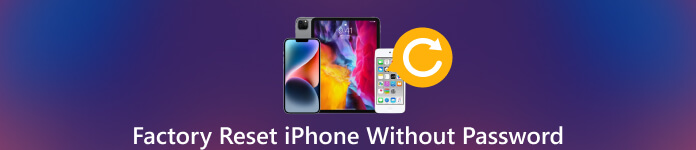 Obnovení továrního nastavení iPhone bez hesla
Obnovení továrního nastavení iPhone bez hesla Pokud však nemáte přístupový kód, nemůžete pokračovat v obnovení továrního nastavení iPhone. Může to být trochu složité obnovit tovární nastavení vašeho iPhone bez hesla.
Naštěstí několik metod může resetovat iPhone bez přístupového kódu, iTunes nebo počítače. Tento článek bude sdílet tři efektivní způsoby, jak obnovit tovární nastavení vašeho iPhone.
- Část 1. Snadný způsob, jak obnovit iPhone do továrního nastavení bez hesla
- Část 2. Obnovení továrního nastavení iPhone bez hesla pomocí iTunes
- Část 3. Obnovení továrního nastavení iPhone bez přístupového kódu přes iCloud
- Část 4. Nejčastější dotazy k obnovení továrního nastavení iPhone
Část 1. Snadný způsob, jak obnovit tovární nastavení vašeho iPhone bez hesla
Obnovení továrního nastavení iPhone je proces vymazání všech dat a nastavení iOS a jejich uvedení do původního továrního stavu. Pokud zapomenete aktuální heslo zamykací obrazovky a nemůžete jej odemknout nebo je váš iPhone deaktivován, můžete použít snadno použitelný iPassGo pro uvedení zařízení iOS do továrního nastavení. Může vymazat vaše zapomenuté heslo a obnovit tovární nastavení vašeho iPhone bez přístupového kódu.
Krok 1Chcete-li vymazat všechna data a nastavení iOS na vašem iPhone, měli byste si nejprve zdarma stáhnout iPassGo do počítače. Umožňuje obnovit tovární nastavení iPhonu nebo iPadu na počítačích Mac a Windows. Otevřete jej a použijte Vymazat přístupový kód funkce pro reset vašeho iPhone do továrního stavu. Krok 2Připojte svůj iPhone k počítači a klikněte Start posunout se. Po připojení zařízení iOS zobrazí některé základní informace o iPhone. Potvrďte informace a stáhněte si příslušný balíček firmwaru do továrního nastavení vašeho iPhone bez hesla.
Krok 2Připojte svůj iPhone k počítači a klikněte Start posunout se. Po připojení zařízení iOS zobrazí některé základní informace o iPhone. Potvrďte informace a stáhněte si příslušný balíček firmwaru do továrního nastavení vašeho iPhone bez hesla.  Krok 3Po stažení balíčku firmwaru klikněte na tlačítko Odemknout. Musíte zadat 0000 pro potvrzení operace resetování. Odebere vaše zapomenuté heslo zamykací obrazovky, odemkněte svůj iPhonea resetujte jej do továrního nastavení. iPassGo vám také umožňuje snadno odstranit váš přístupový kód Apple ID, Touch ID, Face ID a heslo Screen Time.
Krok 3Po stažení balíčku firmwaru klikněte na tlačítko Odemknout. Musíte zadat 0000 pro potvrzení operace resetování. Odebere vaše zapomenuté heslo zamykací obrazovky, odemkněte svůj iPhonea resetujte jej do továrního nastavení. iPassGo vám také umožňuje snadno odstranit váš přístupový kód Apple ID, Touch ID, Face ID a heslo Screen Time. 
Část 2. Jak používat iTunes k obnovení továrního nastavení iPhone bez hesla
Pokud chcete obnovit tovární nastavení iPhone bez přístupového kódu, můžete zařízení přepnout do režimu obnovy, poté jej připojit k iTunes a zahájit resetování. Tato metoda vymaže všechna vaše data a nastavení iOS, včetně přístupového kódu. Pokud tedy nemáte zálohu, vaše data budou nenávratně ztracena.
Krok 1Nejprve byste měli připojit svůj iPhone k počítači pomocí kabelu USB a spustit nejnovější iTunes. Pokud vás k tomu telefon vyzve Důvěřujte tomuto počítači, Učiň tak. Pokud nemůžete svůj iPhone odemknout pomocí Face ID nebo Touch ID, musíte svůj iPhone přepnout do režimu obnovy a poté vytvořit připojení. Krok 2Jakmile iTunes rozpozná zařízení iOS, klikněte na ikonu iPhone v levém horním rohu obrazovky. Pak prosím přepněte na souhrn kartu a klepněte na Vrátit Iphone knoflík. Zobrazí se výzva s dotazem, zda chcete svůj iPhone před obnovením zálohovat. Pokud nemáte vhodnou zálohu, vyberte si Zálohujte nyní. Vybrat Nezálohujte když jeden máte.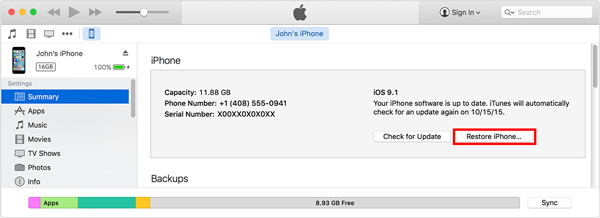 Krok 3Klikněte na Obnovit tlačítko pro tovární nastavení vašeho iPhone. Počkejte, až se telefon obnoví do továrního nastavení, což může trvat několik minut. Jakmile je telefon obnoven, spustí se jako nový iPhone. Můžete jej nastavit jako nový telefon nebo jej obnovit ze zálohy.
Krok 3Klikněte na Obnovit tlačítko pro tovární nastavení vašeho iPhone. Počkejte, až se telefon obnoví do továrního nastavení, což může trvat několik minut. Jakmile je telefon obnoven, spustí se jako nový iPhone. Můžete jej nastavit jako nový telefon nebo jej obnovit ze zálohy. Pokud iTunes váš iPhone nedokáže detekovat, měli byste jej uvést do režimu Recovery nebo DFU. Jakmile je váš iPhone v režimu, iTunes vám poskytnou dvě možnosti správy zařízení iOS. Klikněte Obnovit a podle pokynů dokončete tovární reset iPhone.
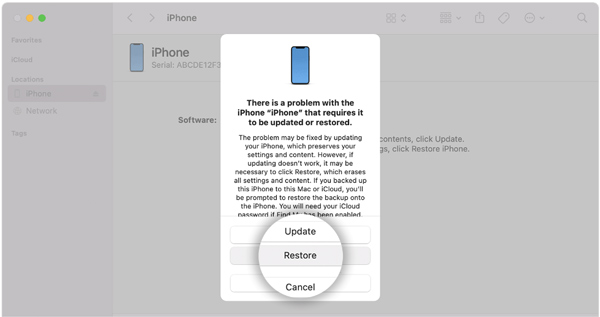
Část 3. Jak resetovat iPhone bez hesla přes iCloud
Když vás nepamatuji si váš přístupový kód pro iPhone a chcete jej obnovit do továrního nastavení bez iTunes nebo dokonce počítače, můžete se rozhodnout resetovat zařízení iOS prostřednictvím Najděte iPhone. K funkci se dostanete z webu iCloud. Používá se hlavně k nalezení vašeho zařízení Apple, když se ztratí. Nabízí také možnost vymazání pro obnovení továrního nastavení vašeho iPhone. Chcete-li obnovit tovární nastavení iPhone touto metodou, měli byste znát přístupový kód svého účtu Apple.
Krok 1Přejděte na oficiální web iCloud a přihlaste se pomocí svého Apple ID a hesla. Chcete-li obnovit tovární nastavení vašeho iPhone přes iCloud, měli byste znát heslo svého účtu Apple. Krok 2Klikněte Najděte iPhone a pokračujte znovu zadáním hesla k Apple ID. Klikněte Všechna zařízení nahoře a vyberte konkrétní iPhone, u kterého chcete obnovit tovární nastavení. Klikněte na Vymazat iPhone a potvrďte svůj výběr.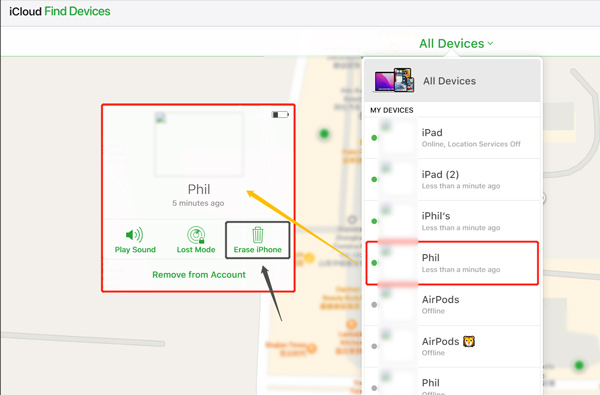
Část 4. Nejčastější dotazy k obnovení továrního nastavení iPhone
Jak obnovit tovární nastavení iPhone a vymazat všechna data iOS?
Když chcete obnovit tovární nastavení iPhonu nebo iPadu, můžete otevřít Nastavení, přejít na Obecné, posouvat se dolů, vybrat možnost Přenést nebo Obnovit iPhone a poté klepnutím na Vymazat veškerý obsah a nastavení potvrďte operaci. Chcete-li obnovit tovární nastavení, musíte zadat přístupový kód iPhone. Pokud neznáte heslo, použijte tři výše uvedené metody.
Co byste měli udělat po obnovení továrního nastavení vašeho iPhone?
Obnovení továrního nastavení vymaže všechny soubory a nastavení iPhone. Váš iPhone se restartuje jako nové zařízení. Měli byste tedy podniknout pravidelné kroky k jeho nastavení. Během nastavení do něj můžete obnovit správnou zálohu z iCloudu nebo iTunes.
Jak obnovit můj iPhone do továrního nastavení pomocí Finderu?
Chcete-li obnovit tovární nastavení iPhonu na Macu, můžete se spolehnout na aplikaci Finder. Ujistěte se, že je váš Mac aktualizován na macOS Catalina nebo novější, a připojte k němu telefon. Klepněte na Důvěřovat tomuto počítači a jakmile se objeví, vyberte iPhone. Poté můžete kliknutím na tlačítko Obnovit snadno obnovit tovární nastavení vašeho iPhone. Postupujte podle pokynů a dokončete resetování iPhone na vašem Macu.
Závěr
Možná budete chtít obnovit tovární nastavení iPhone z různých důvodů. iOS přichází s vestavěnou funkcí reset, která to umožňuje. K vymazání všech dat a nastavení iOS však potřebujete přístupový kód obrazovky zámku. Tento příspěvek sdílí tři způsoby obnovit tovární nastavení iPhone bez přístupového kódu. Mějte na paměti, že tyto metody vymažou všechna data a nastavení iOS z telefonu, takže by se měly provádět pouze v případě, že máte zálohu důležitých dat. Pokud máte další otázky týkající se obnovení továrního nastavení iPhone, napište nám do komentářů.



